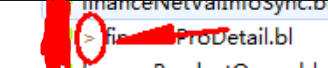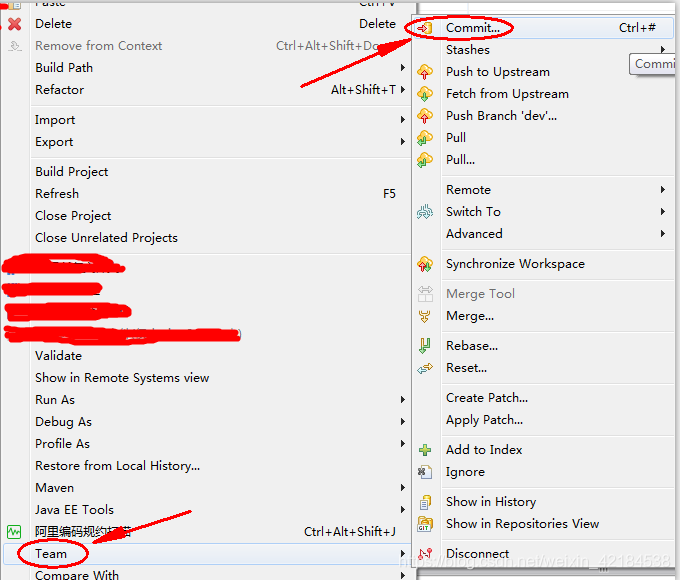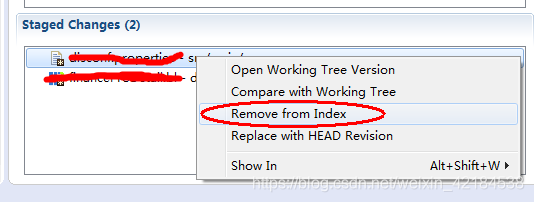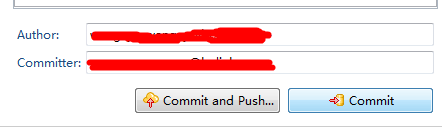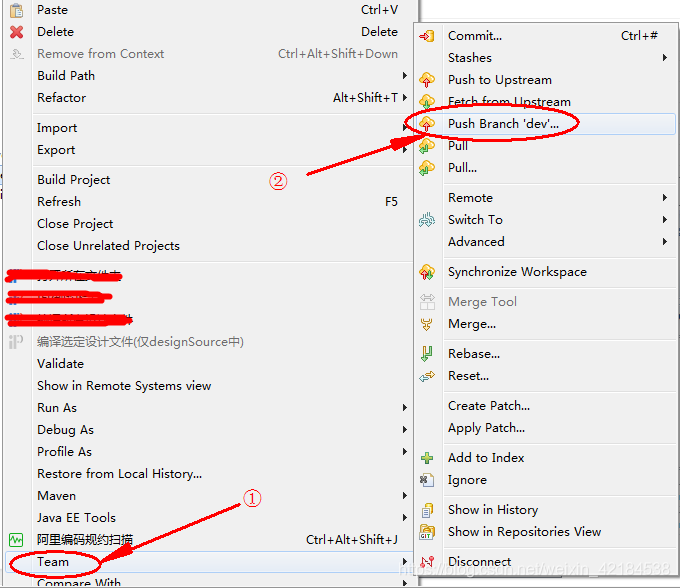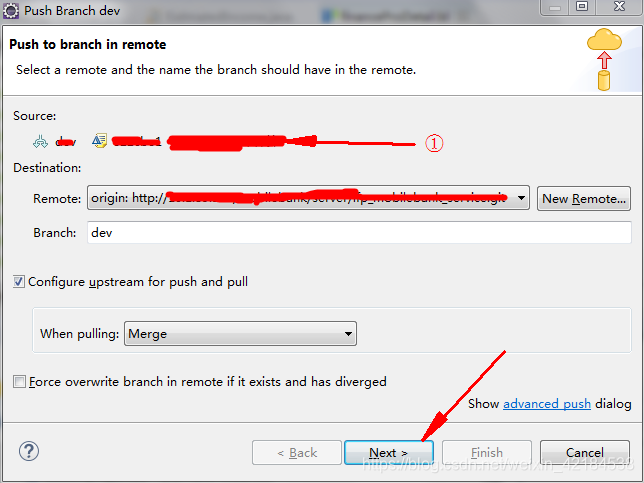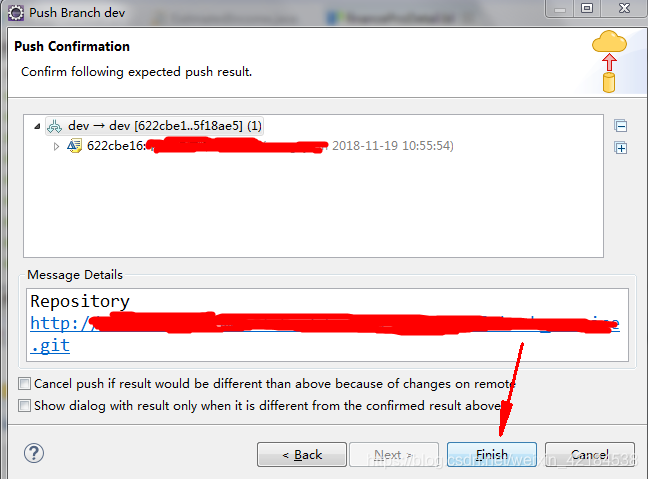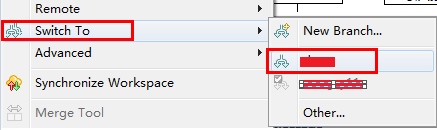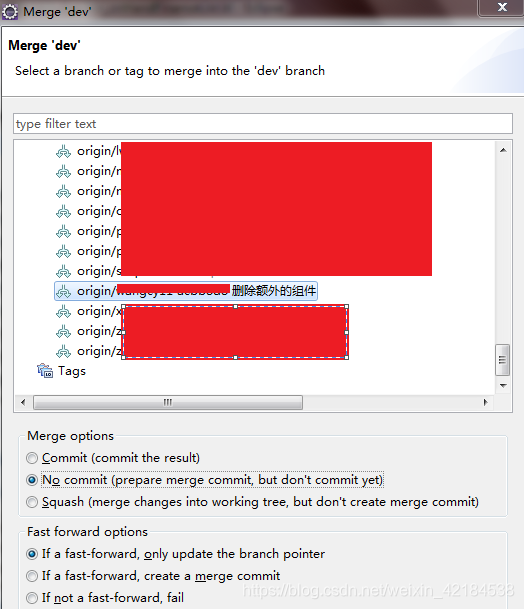關於Git的提交(本篇為同一分支的提交、不同分支的合併以及解決衝突的方法)
阿新 • • 發佈:2018-12-26
一、同一分支的提交
1.修改過的檔案會出現一個‘>’
2.右鍵單擊工程檔案-Team-Commit(將修改過的檔案提交到本地倉庫)
3.如圖所示,左側為要提交到本地倉庫的檔案(預設展示所有修改過的檔案),右側可以填寫你修改了什麼,用做備註
4.將在本地倉庫中的不打算提交到分支的檔案右鍵單擊,並點選‘Remove from Index’,移出本地倉庫
5.寫完備註確定好要提交的檔案後,點選Commit
6.再次右鍵點選工程檔案-Team-Push Branch ‘分支名’
7.確定①處的備註並點選‘Next’
8.點選‘Finish’將修改提交到分支
9.完成
二、不同分支的合併提交
(1)首先在自己的分支上Commit
(2)類似於同一分支的push(提交),確認好要提交到分支上的檔案,並做好備註,因為是自己的分支所以不存在別人提交到你的分支,所以提交前沒必要“pull”,直接點選“Commit and Push”,
(3)結束上一步的操作後,右鍵單擊專案名“Team”->“Switch to”->“(你要合的主分支名)”,這一步主要是為了切換到你要合併的主分支
(4)切換成功後,再次右鍵單擊專案名“Team”->“Merge”
(5)在彈出的介面中取消全選,並找到你的分支(如下圖,備註為“刪除額外的元件”那一個為我的分支),勾選這個分支並在下面的“Merge options”中勾選第二個,選第一個則不再需要手動Commit了,建議選第二個,因為可以在手動Commit時確認一下提交的檔案。<這一步可能會遇到衝突問題,見第三部分解決衝突的方法,將衝突檔案比較內容後修改並刪掉多餘的程式碼即可>
(6)完成上一步後,右鍵單擊專案名“Team”->“Commit”,完成後。再次“Team”->“Push”,如下圖,確認合併過來的檔案,並點選“OK”。
(7)至此,你的分支上修改的內容就已經合併到主分支上了。OVER!
三、PULL時遇到衝突的解決辦法
1.若衝突的檔案僅是用於測試時修改的配置檔案,並不需要提交到分支上
解決方法:(1)簡單粗暴的方法:複製一份引起衝突的配置檔案到桌面上,然後delete掉引起衝突的這個檔案;(2)將分支上正確的檔案內容覆蓋本地的該檔案。<個人建議採用方法①,因為畢竟還要測試,再次修改這些配置很浪費時間,若是不再需要之前修改的用於測試的檔案了,則採用方法②吧,畢竟這樣不會出問題>
2.引起衝突的檔案屬於要提交的檔案
解決方法:
(1)直接右鍵點選衝突檔案(檔名上會有一個紅點)並選擇Text Editor方式開啟,通過比較解決衝突

(2)<建議安裝BCompare軟體>
https://pan.baidu.com/s/1bNQxwNwHdsHeqduECbOi7Q
(這是我使用的版本)